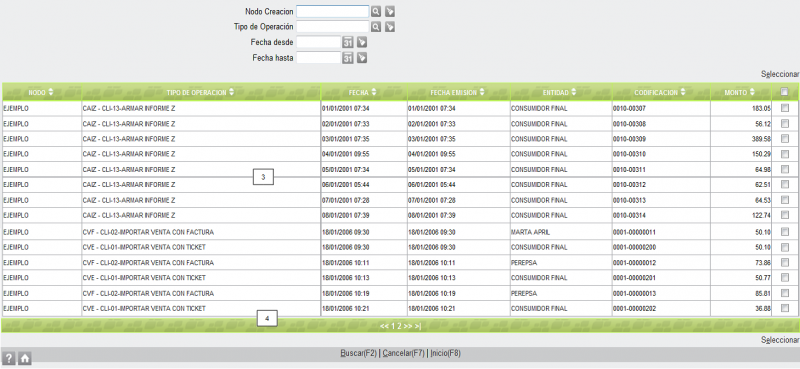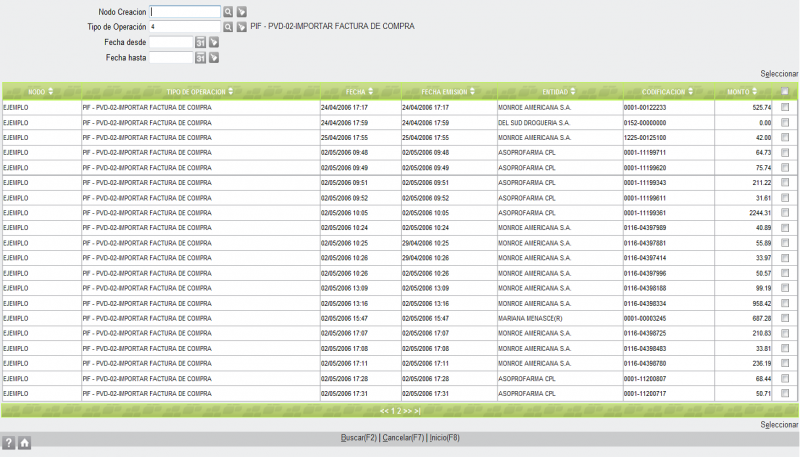Selección Múltiple de Operaciones
De ZWeb
Esta es la pantalla de selección múltiple de operaciones, vemos los cuadros [1] para filtrar búsquedas y la barra de encabezamiento [2] de la grilla:
La barra de encabezamiento [2] es verde por pertenecer a una grilla de búsqueda y detalla los nombres de las columnas de la misma:
- Nodo = el que ejecutó la operación.
- Tipo de Operación = de la operación.
- Fecha = en la que se efectuó la operación.
- Fecha de Emisión = del comprobante principal de la operación.
- Entidad = del comprobante principal de la operación.
- Codificación = del comprobante principal de la operación.
- Monto = monto principal del comprobante principal de la operación.
Cómo buscar y seleccionar:
- Sin aplicar filtros:
- Para ver todas las operaciones plausibles de ser ejecutadas:
- - Hacer click en la función Buscar(F2) de pie de pantalla [5]:
- Aplicando filtros:
- En este caso podemos utilizar algunos de los cuadros [1] o cualquier combinación de los mismos.
- Supongamos que tenemos que buscar operaciones de importación de facturas de compra, entonces:
- - Seleccionar PVD-02-IMPORTAR FACTURA DE COMPRA en el cuadro Tipo de Operación (ver Seleccionar un Tipo de Operación), y
- - Hacer click en la función Buscar(F2) de pie de pantalla [5]:
- Para ambos casos, tener en cuenta que:
- - Si se desea seleccionar operaciones de la página actual:
- tildar de a una las casillas,
- hacer click en cualquiera de las funciones Seleccionar, utilizar la que se encuentre más a mano.
- - Si se desea seleccionar operaciones de la página actual y subsiguientes:
- tildar de a una las casillas de la página actual,
- pasar a otra página navegando por la barra [4], las operaciones tildadas en la página anterior ya habrán quedado seleccionados,
- repetir el ítem anterior tantas veces como sea necesario y al llegar a la última página de las que se desea seleccionar,
- hacer click en Seleccionar.
- - Si se desea seleccionar todas las operaciones de todas las páginas:
- hacer click en la casilla de selección de la barra [2],
- hacer click en la función Seleccionar.
- - Si se desea seleccionar todas las operaciones de la página actual:
- - Si la página es única, es decir, NO tiene páginas anteriores ni posteriores:
- tildar la casilla de la barra [2],
- hacer click en la función Seleccionar.
- - Si la página sólo tiene páginas anteriores:
- tildar la casilla de la barra [2] (se tildarán todas las demás casillas),
- destildar la primer casilla (se destildará la de la barra [2]),
- volver a tildar la primer casilla,
- hacer click en la función Seleccionar.
- - Si la página sólo tiene páginas subsiguientes:
- tildar la casilla de la barra [2] (se tildarán todas las demás casillas),
- destildar la última casilla (se destildará la de la barra [2]),
- volver a tildar la última casilla,
- hacer click en la función Seleccionar.
- - Si la página tiene páginas anteriores y subsiguientes:
- tildar la casilla de la barra [2] (se tildarán todas las demás casillas),
- destildar la primer casilla (se destildará la de la barra [2]),
- volver a tildar la primer casilla,
- destildar la última casilla,
- volver a tildar la última casilla,
- hacer click en la función Seleccionar.
- - Si la página es única, es decir, NO tiene páginas anteriores ni posteriores:
Opciones de Salida [5]:
- - Click en Cancelar(F7), cancela la búsqueda y vuelve a la pantalla anterior.
- - Click en Inicio(F8), cancela la búsqueda y vuelve al menú principal.
Iconos de Ayuda [6]: